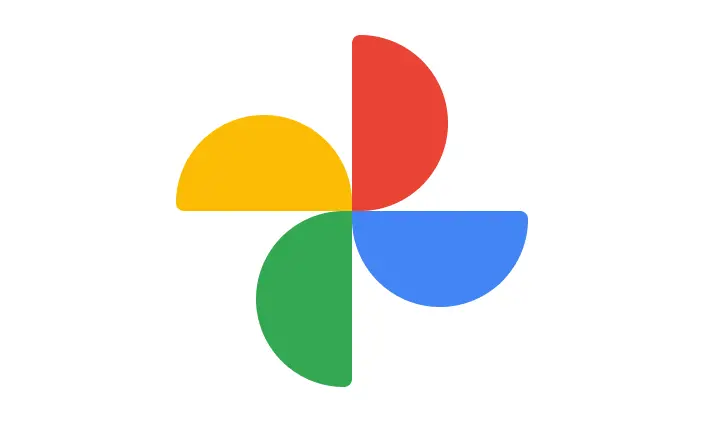Windows Registry: Fungsi dan Cara Kerjanya
Windows registry adalah salah satu bagian paling penting dari PC. Registry memberi tahu komputer bagaimana melakukan banyak proses yang diperlukan salah satu contohnya menyalakan komputer!
Silahkan simak untuk penjelasan lengkap tentang cara kerja Windows Registry, cara mencadangkannya, dan bagaimana membersihkan registri agar PC tetap berjalan optimal.
Apa itu Windows registry?
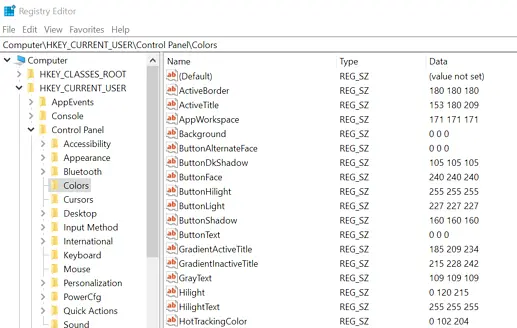
Windows registry adalah database yang menyimpan pengaturan konfigurasi yang diperlukan agar komputer dapat bekerja dengan baik. Ini mencakup segala sesuatu mulai dari fungsi boot-up dasar hingga pengaturan desain tertentu.
Windows registry menyimpan semua pengaturan sistem dan pengguna di satu tempat dengan struktur direktori hirarkis untuk membantu membuat pengaksesan dan pengeditan pengaturan registri menjadi lebih mudah.
Windows registry berisi informasi konfigurasi penting untuk seluruh PC kamu. Karena registri mendasari pengaturan komputer yang penting, kami tidak menyarankan untuk mengedit pengaturan apa pun kecuali kamu memiliki keahlian teknis tingkat lanjut.
Tetapi jika komputer sering mengalami crash, atau mengalami kesalahan lain, aplikasi pembersih registri yang canggih dapat membantu untuk memperbaiki masalah pada registri Windows secara otomatis.
Cara mengakses Windows registry
Cara termudah untuk mengakses Windows registry adalah dengan mengetik regedit ke dalam bilah pencarian Windows dan kemudian mengklik Yes untuk membuka tool Registry Editor.
Metode lain untuk mengakses registri adalah dengan mengetik cmd ke dalam bilah pencarian Windows untuk membuka Command Prompt dan kemudian mengetik regedit dan menekan Enter.
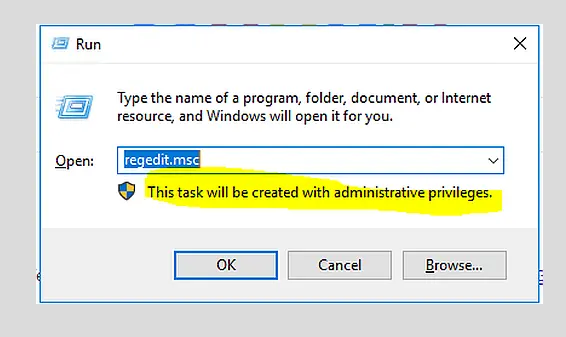
Kedua opsi tersebut berlaku untuk setiap versi Windows, mulai dari Windows 95 dan seterusnya. Dan karena registry Windows adalah bagian penting dari Windows, kita tidak perlu mengunduh atau menginstalnya.
Meskipun hanya dengan membuka dan melihat registri tidak akan menimbulkan masalah, mengedit registri harus diserahkan sepenuhnya kepada ahlinya. Jangan mengubah apa pun di registri kecuali tahu apa yang akan dilakukan. Jika membutuhkan bantuan untuk menghapus malware dari PC, jangan coba-coba mengutak-atik pengaturan di registri.
Apa Fungsi Windows Registry?
Windows registry digunakan untuk mengelola dan mengedit pengaturan yang terkait dengan preferensi pengguna dan konfigurasi sistem. Registri mungkin berisi file-file sisa dari program yang tidak digunakan lagi.
File-file registri mungkin akan menghabiskan memori penyimpanan, selain itu registri secara signifikan berdampak pada kinerja perangkat, sebaiknya jangan mengedit pengaturan di registri Windows kecuali tahu apa yang akan kamu lakukan.
Meskipun tidak boleh mengotak-atik registri Windows sendiri, sebagian besar tool optimasi PC dirancang untuk tetap berpegang pada bagian registri yang dapat diubah dengan aman.
Jika menemukan PC semakin lambat dari waktu ke waktu, atau ingin mempercepat waktu booting, gunakan alat pembersih PC untuk membersihkan registri mungkin bisa membantu.
Bagaimana cara kerja Windows Registry?
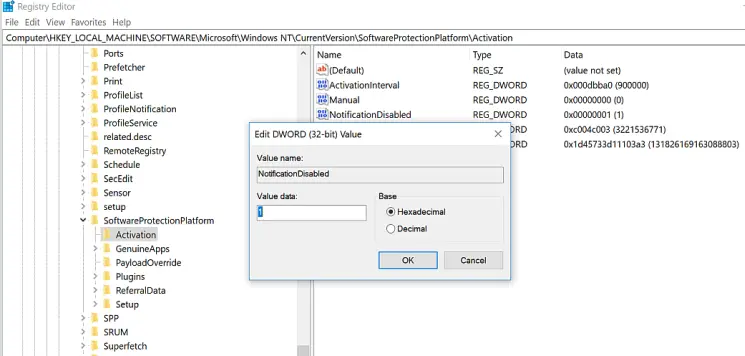
Windows Registry terstruktur persis seperti sistem file dan folder yang selama ini kita kenal. Lima kunci tingkat atas (itulah nama untuk folder dalam registri) juga disebut hives. Setiap bagian berisi sekumpulan kunci dan nilai yang penting. Values adalah item di mana pengaturan dapat diubah.
Ini adalah lima hives dari Windows registry:
HKEY_CLASSES_ROOT
Nilai-nilai dalam folder ini (atau hive) memberi tahu komputer program mana yang akan digunakan untuk membuka jenis file tertentu. Misalnya, file .xls harus dibuka dengan Excel. Ini disebut asosiasi file.
HKEY_CURRENT_USER
Seperti namanya, folder ini (atau hive) menyimpan pengaturan program untuk nama pengguna kamu.
HKEY_LOCAL_MACHINE
Ini adalah folder yang jangan disentuh. Hive ini membantu komputer melakukan booting dengan benar dan melacak kata sandi yang tersimpan dan pengaturan keamanan.
HKEY_USERS
Jika lebih dari satu pengguna Windows masuk ke komputer, pengaturan untuk pengguna lain yang tidak aktif disimpan di sini.
HKEY_CURRENT_CONFIG
Folder ini (atau sarang) melacak data vital sistem, seperti penggunaan CPU, suhu, dan memori.
Di dalam setiap kelompok terdapat sekumpulan kunci (folder lain) yang berisi segala macam nilai (pengaturan). Komputer membutuhkan informasi ini untuk melakukan tugas-tugas penting, seperti booting, tetapi pengaturan kecil dan tampaknya tidak penting juga disimpan di sana, seperti ukuran font, menu klik kanan, kecepatan mouse, dll.
Meskipun registri tidak memakan banyak ruang pada hard drive, ada baiknya untuk teliti dan menggunakan alat pembersih registri untuk menjaganya agar tetap berkinerja optimal. Jika mengalami masalah seperti layar blank saat bootup, ada kemungkinan masalahnya ada di registri.
Namun, jangan repot-repot memeriksa registry – masalah komputer biasanya berasal dari area lain. Karena registri adalah salah satu bagian terpenting Windows, berhati-hatilah saat mengotak-atiknya.
Cara membuat backup Windows registry
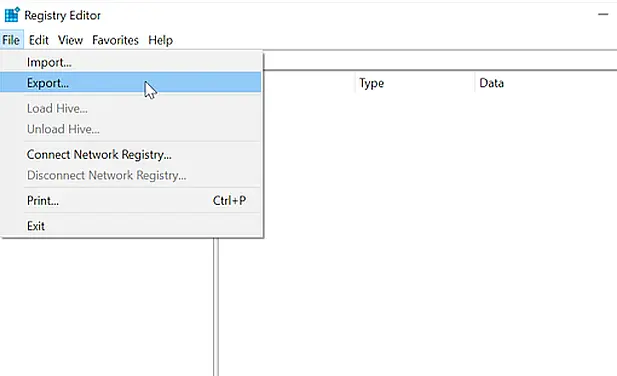
Mencadangkan Windows registry sangat penting jika memutuskan untuk membuat perubahan pada registry tersebut. Karena registri hanya membutuhkan ruang yang sangat kecil, membuat cadangan dapat membantu kamu.
Selain itu juga dapat menyelamatkan sistem dari kerusakan, seandainya terjadi perubahan yang tidak seharusnya dilakukan oleh kamu atau malware.
Jika ada yang tidak beres, cukup kembalikan cadangan dan semuanya akan kembali berfungsi dengan baik.
Berikut ini cara membuat cadangan Windows registry kamu:
- Ketik regedit ke dalam bilah pencarian Windows dan klik Yes untuk membuka Registry Editor.
- Dalam alat Registry Editor, klik File di bagian atas dan pilih Export.
- Buat nama file dan pilih di mana ingin file registri Windows disimpan. Kemudian klik Save (Simpan).
File Windows registry adalah snapshot dari semua pengaturan terpenting komputer kamu. Registri dapat dipulihkan dari dokumen ini, dan PC akan kembali ke keadaan sebelumnya. Yang harus dilakukan adalah mengklik File di alat Registry Editor lagi, pilih Import, lalu pilih file yang baru saja disimpan.
Demikianlah sebagain informasi terkait Windows Registry, semoga penjelasan ini atas bisa kalian pahami.